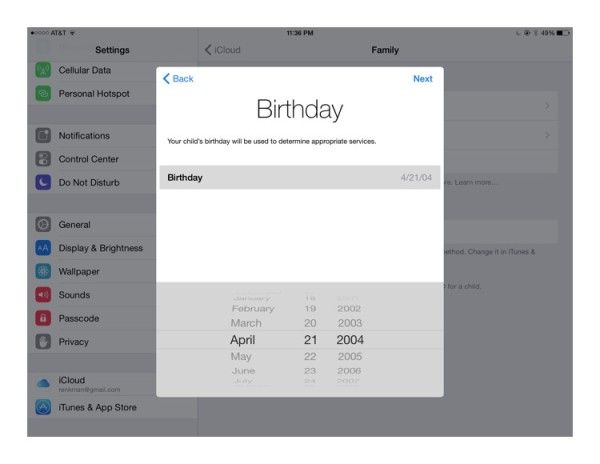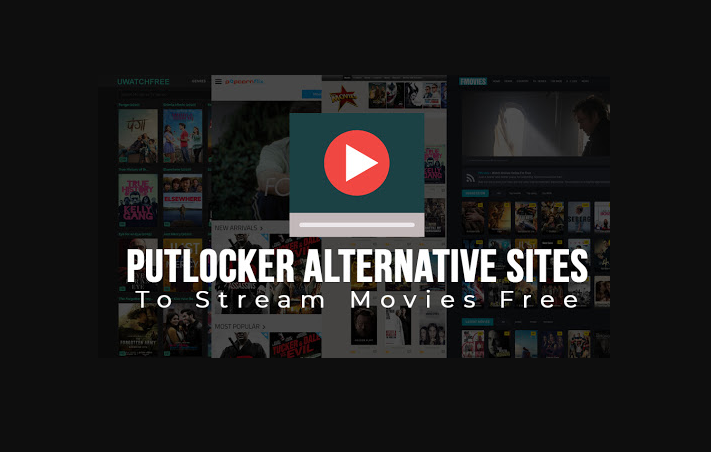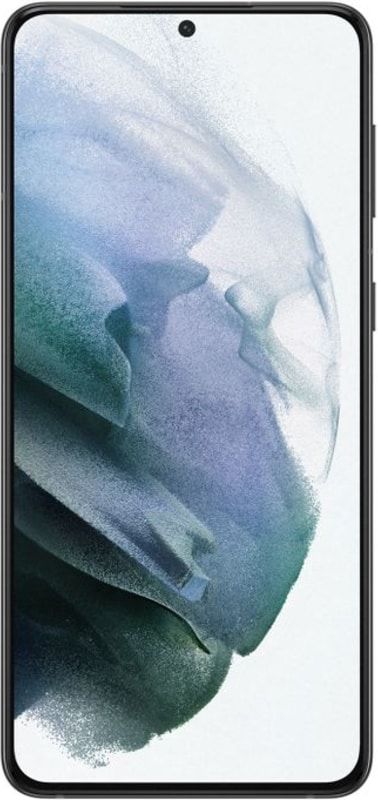คู่มือผู้ใช้เกี่ยวกับวิธีการติดตั้ง Ares Wizard บน Kodi
ติดตั้ง Ares Wizard: สิ่งที่ดีที่สุดเกี่ยวกับ รหัส คือเมื่อติดตั้งแล้วมันจะดูแลตัวเอง เมื่อคุณเรียกใช้การอัปเดตเป็นประจำจะมีน้อยมากที่จะผิดพลาด ไม่ได้หมายความว่าจะไม่มีขอบเขตในการบำรุงรักษาและนั่นคือสิ่งที่โปรแกรมเสริม Ares Wizard Kodi ใหม่และนวัตกรรมใหม่ที่ต้องการนำเสนอ
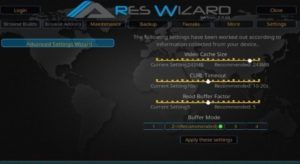
นี่คือ Ares Wizard 2.0 กับโครงการพื้นที่เดิมซึ่งถูกถอดออกด้วยเหตุผลทางกฎหมาย ต้นฉบับใช้เพื่อเสนอการเข้าถึง Kodi builds การเข้าถึงสตรีมส่วนเสริมอื่น ๆ และสิ่งที่มีประโยชน์ทั้งหมดที่ผู้ใช้ Kodi โดยเฉลี่ยจะได้รับความคุ้มค่า แต่มีเครื่องมือบำรุงรักษามากมายเพื่อช่วยให้ Kodi ทำงานได้อย่างราบรื่น
พ่อมด ARES
มีรายงานว่า Ares Wizard ปัจจุบันจะเป็นตัวสุดท้ายเพื่อให้คุณติดตั้งได้ดีขึ้นในขณะที่คุณสามารถทำได้ ได้รับการลดลงจากส่วนเสริมที่ต้องทำทั้งหมดเป็นส่วนเสริมการบำรุงรักษาที่บริสุทธิ์ นอกจากนี้ยังมีระบบสัญญาณไฟจราจรที่เรียบง่ายเพื่อบอกคุณว่าการติดตั้ง Kodi ของคุณเป็นอย่างไรและแคชทำงานได้ดีเพียงใด
นอกจากนี้ยังมีตัวเลือกอื่น ๆ ในการสำรองข้อมูลการกำหนดค่า Kodi ของคุณและปรับแต่งการตั้งค่าของคุณ:
- เพื่อแยกบัฟเฟอร์บนสตรีม
- ข้อมูลเกี่ยวกับฮาร์ดแวร์ของคุณ
- การบันทึก
- การทดสอบความเร็วอินเทอร์เน็ต
- ที่ปัดน้ำฝนกำหนดค่าที่สามารถล้างรายงานเก่าทั้งหมดของคุณ
- Addons และ distros
วิธีการติดตั้ง ARES WIZARD บน KODI
ฉันใช้ Kodi Krypton ดังนั้นคำแนะนำของเราจึงยึดตามนั้น คุณอาจต้องปรับแต่งเล็กน้อยสำหรับ Jarvis หรือ Leia
ขั้นตอนที่ 1:
ประการแรกเปิด Kodi และตรวจสอบการอัปเดต
ขั้นตอนที่ 2:
ตอนนี้เลือกการตั้งค่าและตัวจัดการไฟล์
ขั้นตอนที่ 3:
จากนั้นเลือกเพิ่มแหล่งที่มาและไม่มี
ขั้นตอนที่ 4:
พิมพ์ http://ares-repo.eu/ หรือ http://areswizard.uk/ ในช่อง URL และเลือกตกลง
ขั้นตอนที่ 5:
ตั้งชื่อที่มีความหมายให้กับแหล่งที่มาและเลือกตกลง
ขั้นตอนที่ 6:
ตอนนี้ไปที่หน้าจอหลักของ Kodi
ขั้นตอนที่ 7:
เลือกส่วนเสริมจากเมนูด้านซ้ายจากนั้นเลือกไอคอนโปรแกรมติดตั้งแพ็กเกจ
ขั้นตอนที่ 8:
เลือกติดตั้งจากไฟล์ zip และเลือก repo ที่คุณเพิ่มไว้ด้านบน
ไซยาโนเจนโมด lg g3 d850
ขั้นตอนที่ 9:
เลือก script.areswizard-0.0.69.zip จากรายการป๊อปอัพและเลือกตกลง
ขั้นตอนที่ 10:
รอให้ติดตั้งส่วนเสริม
ขั้นตอนที่ 11:
ตอนนี้ไปที่หน้าจอหลักของ Kodi แล้วเลือกโปรแกรม
ขั้นตอนที่ 12:
จากนั้นเปิด Ares จากที่นี่
การเปิดตัวครั้งแรกจะใช้เวลาไม่กี่นาทีหรือสองนาทีในการเปิดตัว จากนั้นคุณจะเห็น UI และคุณสมบัติใหม่ ดูเหมือนจะแตกต่างจากเดิมเล็กน้อย ไม่มีตัวเลือกใด ๆ ในการเรียกดูส่วนเสริมหรืองานสร้างเหมือนต้นฉบับ แต่รูปลักษณ์นั้นคล้ายคลึงกันมากพอที่คุณจะสามารถค้นหาสิ่งที่ต้องการได้อย่างง่ายดาย
คุณสมบัติตัวช่วยสร้าง ARES
Ares Wizard ใหม่ล่าสุดและถูกกฎหมายตอนนี้เป็นข้อมูลเกี่ยวกับการบำรุงรักษาระบบ มีปัญหาบางอย่างกับ Area Project และนี่คือส่วนเสริมสุดท้ายที่จะเปิดตัวภายใต้ชื่อ Ares เป็นสิ่งที่ถูกกฎหมายและไม่มีสิ่งใดที่คุณต้องปกป้องตัวเอง เป็นความคิดที่ดีที่จะใช้ VPN ในขณะที่ใช้ Kodi แต่ Ares Wizard ควรจะใช้ได้อย่างสมบูรณ์แบบหากไม่มีอย่างใดอย่างหนึ่ง
Ares Wizard มีเครื่องมือบำรุงรักษามากมายเพื่อช่วยให้การติดตั้ง Kodi ของคุณทำงานได้ ได้แก่ :
ซ่อมบำรุง:
เครื่องมือที่ใช้ลบแคชหากจำเป็น มีระบบสัญญาณไฟจราจรที่ระบุวิธีการทำงานและระบุว่าจำเป็นต้องล้างแคชหรือไม่
สำรอง:
สามารถทำการสำรองข้อมูลทั้งหมดของโครงสร้าง Kodi ปัจจุบันของคุณรวมถึงการกำหนดค่าและการปรับแต่ง
ปรับแต่ง:
การปรับแต่งเป็นข้อมูลเพิ่มเติมเกี่ยวกับการเรียกใช้การเพิ่มประสิทธิภาพเพื่อลดการบัฟเฟอร์บนสตรีมและการเปลี่ยนขนาดแคช เรียกใช้ตัวช่วยสร้างการตั้งค่าขั้นสูงและตัวช่วยสร้าง Ares จะแนะนำขนาดแคชที่เหมาะสมที่สุดสำหรับการตั้งค่าของคุณ
อัปโหลดบันทึก Kodi:
นอกจากนี้ยังมีประโยชน์สำหรับการรับการสนับสนุนจากชุมชนในประเด็นต่างๆ สร้างบันทึกที่ช่วยให้นักพัฒนาแยกปัญหาของคุณและแนะนำวิธีแก้ไข
การทดสอบความเร็วอินเทอร์เน็ต:
จะทำการทดสอบความเร็วเพื่อตรวจสอบความเร็วในการอัพโหลดและดาวน์โหลดของคุณ
เริ่มต้นใหม่:
ล้างการกำหนดค่าส่วนเสริมการสร้างการปรับแต่งและถังขยะที่สร้างขึ้นในช่วงเวลาของคุณด้วย Kodi เหมือนกับการทำความสะอาดกระดานชนวนโดยไม่ต้องถอนการติดตั้งและติดตั้ง Kodi ใหม่
เวอร์ชันปัจจุบันของ Ares Wizard บน Kodi อาจเป็นเพียงเงาของตัวตนในอดีต อาจเป็นเวอร์ชันสุดท้ายของแอปที่มีชื่อนี้ เป็นประโยชน์สำหรับผู้ที่ใช้งาน Kodi มาระยะหนึ่งแล้ว นอกจากนี้สำหรับผู้ที่ชอบเล่นกับ Configs ส่วนเสริมและสิ่งดีๆทั้งหมดนั้น
สรุป:
คุณมีความคิดเห็นอย่างไรเกี่ยวกับ Kodi? แจ้งให้เราทราบในส่วนความคิดเห็นด้านล่าง!
ถึงแล้ว! ยิ้มเข้าไว้
อ่านเพิ่มเติม: วิธีอัปโหลดวิดีโอไปยัง Instagram จากคอมพิวเตอร์โดยตรง